Создание формы из выделения
Любое выделение можно превратить в форму. Кроме специально созданных выделений используются готовые выделения из коллекции Selection Portfolio. Painter позволяет трансформировать выделение в форму, работать с ней, как с векторным объектом, а по окончании трансформировать форму в слой, с тем, чтобы воспользоваться эффектами, свойственными только растровым объектам.
Для создания формы из выделения:
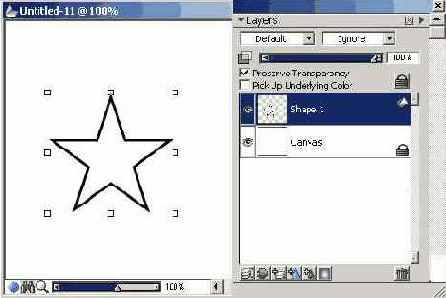 |
Рис. 15.7. Форма, созданная из выделения и занесенная в список секции
Можно приступить к редактированию контура с помощью инструментов Реn и Quick Curve.
В Painter предусмотрена и обратная процедура — преобразование формы в выделение. При этом сохраняется плавающий контур, с которым можно работать, однако эффект, примененный к форме, его внутренняя часть, опускается на холст и больше не подлежит перемещению. Таким образом, при изменении размеров формы контура он может не совпасть с окраской, уже закрепленной на холсте.
Кроме того, поскольку в пакете Painter не предусмотрена библиотека форм, нужные в дальнейшем формы сохраняются в библиотеке выделений.
Для того чтобы сохранить форму в библиотеке выделений: